Θα θέλατε να χρησιμοποιήσετε αποτελεσματικά τον λογαριασμό σας Google Ads για να διαχειριστείτε καλύτερα τις διαφημιστικές σας καμπάνιες; Ο παρακάτω οδηγός θα σας δώσει μια λεπτομερή επισκόπηση των διαφόρων λειτουργιών και επιλογών του λογαριασμού σας Google Ads. Οι πληροφορίες αυτές θα σας βοηθήσουν να διατηρήσετε την εποπτεία και να βελτιστοποιήσετε τις καμπάνιες σας με στοχευμένο τρόπο.
Βασικές πληροφορίες
- Το ταμπλό του Google Ads παρέχει μια σαφή επισκόπηση των καμπανιών, των διαφημίσεων και των μετρήσεων απόδοσης.
- Μπορείτε να δημιουργήσετε διαφορετικούς τύπους καμπανιών ανάλογα με τους στόχους μάρκετινγκ που έχετε θέσει, είτε πρόκειται για πωλήσεις, είτε για leads, είτε για αναγνωρισιμότητα της μάρκας.
- Η ανάλυση των προβολών, των εμφανίσεων και του κόστους ανά προβολή (CPV) είναι ζωτικής σημασίας για την αξιολόγηση της απόδοσης της καμπάνιας.
- Η χρήση συστάσεων και εργαλείων εντός του πίνακα οργάνων μπορεί να σας βοηθήσει να βελτιώσετε τη διαχείριση των καμπανιών σας.
Οδηγός βήμα προς βήμα
1. Εξερευνήστε το ταμπλό του Google Ads
Ξεκινήστε με την εύρεση του τρόπου περιήγησης στο ταμπλό του Google Ads. Εδώ θα βρείτε όλες τις σημαντικές πληροφορίες σχετικά με τις καμπάνιες σας. Στην αριστερή πλευρά, θα δείτε την περιοχή μενού όπου μπορείτε να κάνετε κλικ στην επιλογή "Εκστρατείες" για να αποκτήσετε μια επισκόπηση των εκστρατειών σας.
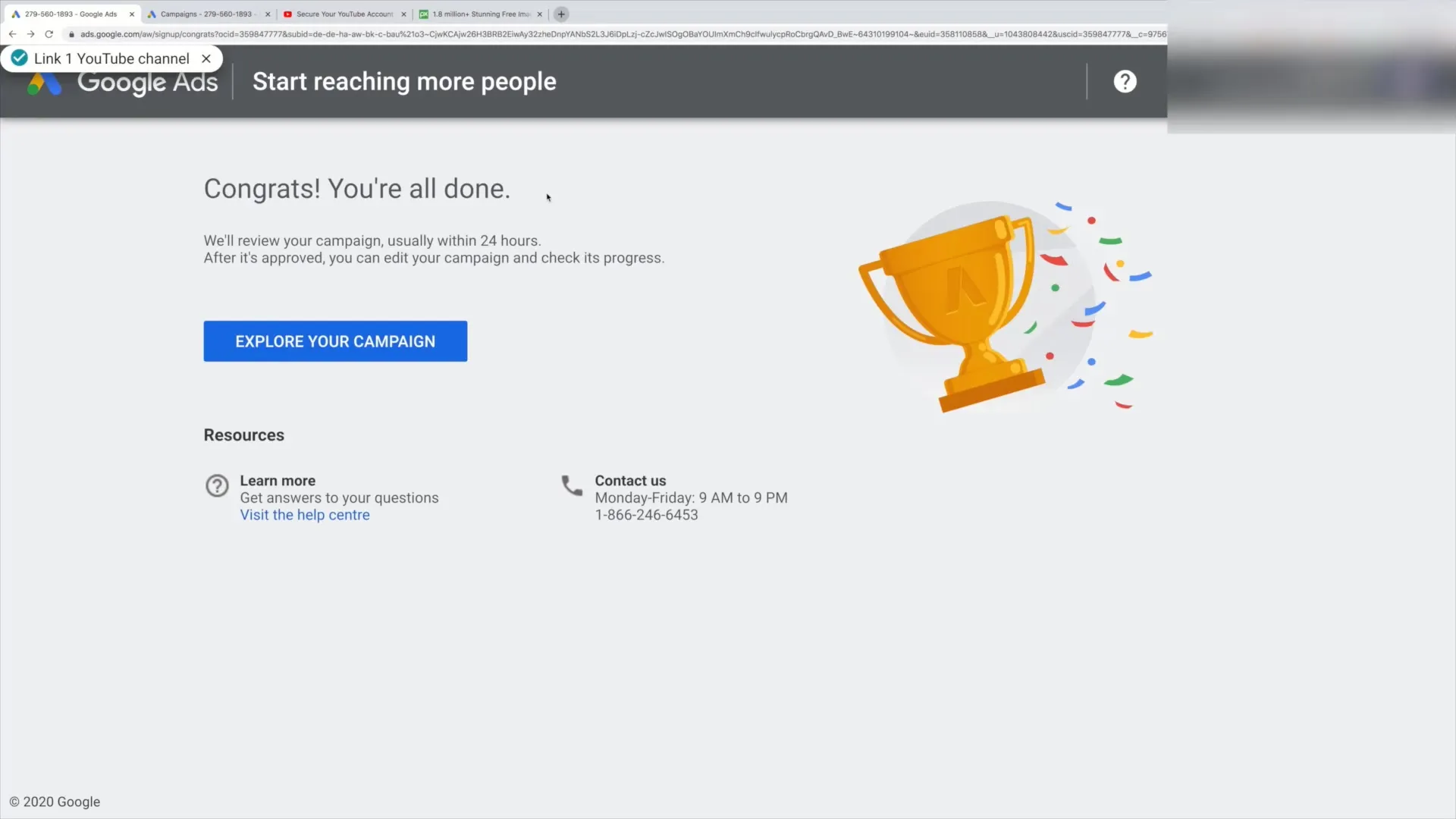
2. Ελέγξτε την κατάσταση της καμπάνιας
Ρίξτε μια ματιά στις διάφορες καμπάνιες που μπορεί να έχετε δημιουργήσει. Σε αυτή την ενότητα μπορείτε να δείτε την κατάσταση των καμπανιών σας, τον προϋπολογισμό και τον τύπο της καμπάνιας. Αυτό σας βοηθάει να αποφασίσετε αν είναι απαραίτητες οι προσαρμογές.
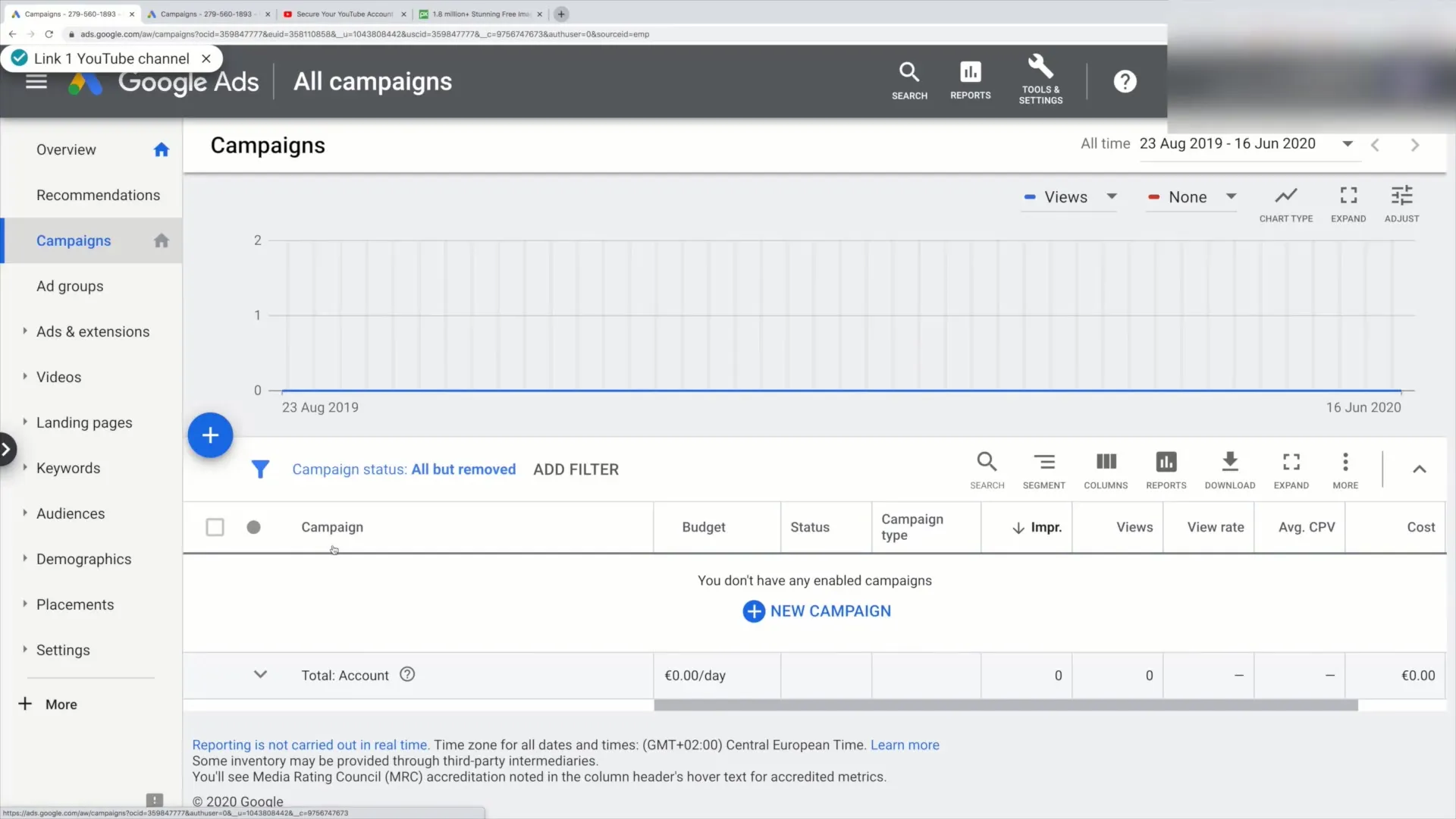
3. Δημιουργία καμπανιών
Για να δημιουργήσετε μια νέα καμπάνια, κάντε κλικ στην επιλογή "Νέα καμπάνια". Στη συνέχεια, θα οδηγηθείτε σε διάφορες επιλογές ανάλογα με τον στόχο σας. Θέλετε η διαφήμισή σας να δημιουργήσει leads ή θέλετε να αυξήσετε την επισκεψιμότητα του ιστότοπου; Επιλέξτε τον στόχο που ταιριάζει καλύτερα στη στρατηγική σας.
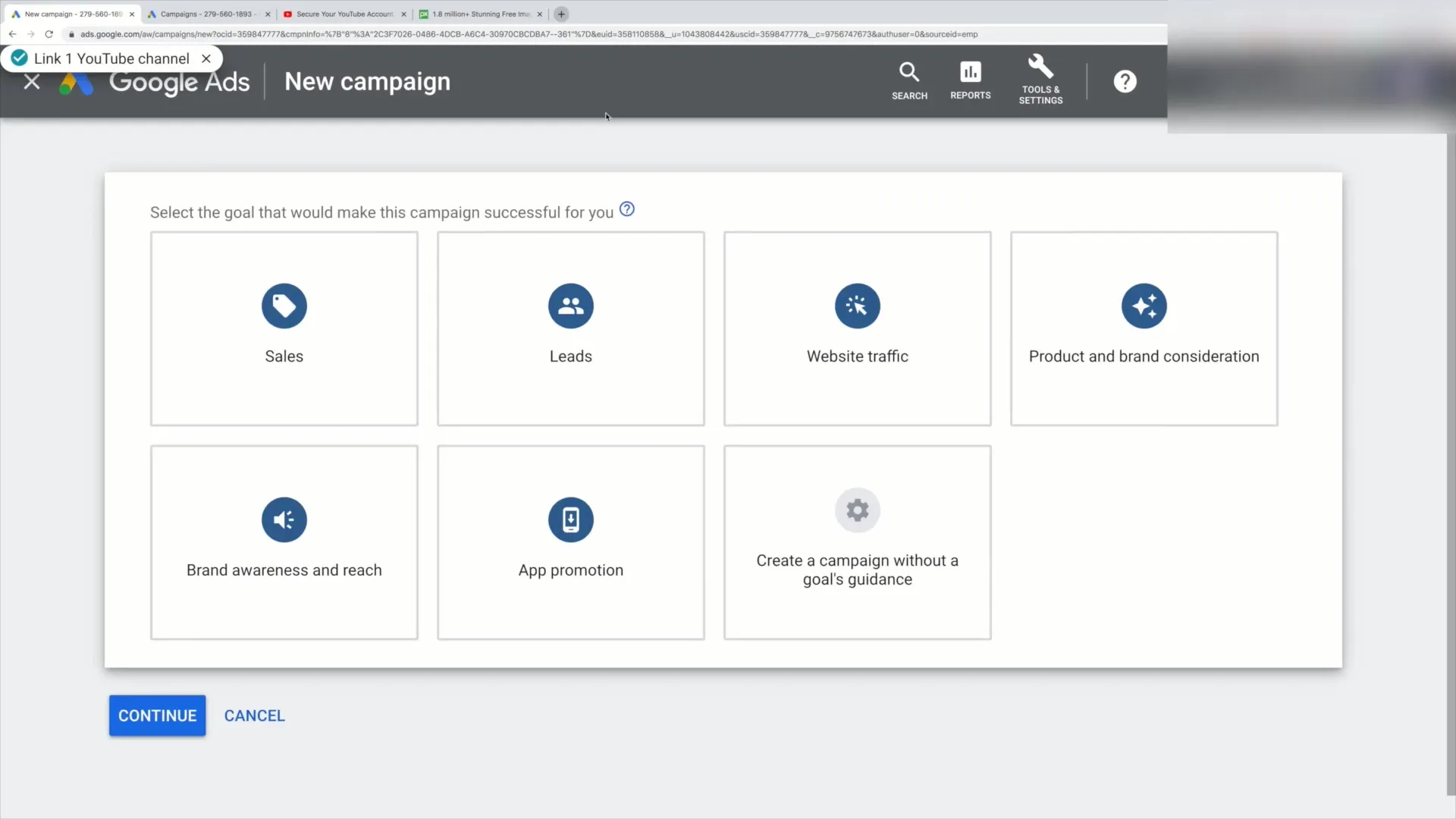
4. Ομάδες-στόχοι και όροι αναζήτησης
Ένα άλλο σημαντικό βήμα είναι η επιλογή της ομάδας-στόχου. Σκεφτείτε τα δημογραφικά χαρακτηριστικά της ομάδας-στόχου σας και επιλέξτε τις κατάλληλες λέξεις-κλειδιά. Οι λέξεις-κλειδιά είναι ζωτικής σημασίας για την αύξηση της ορατότητας των διαφημίσεών σας.
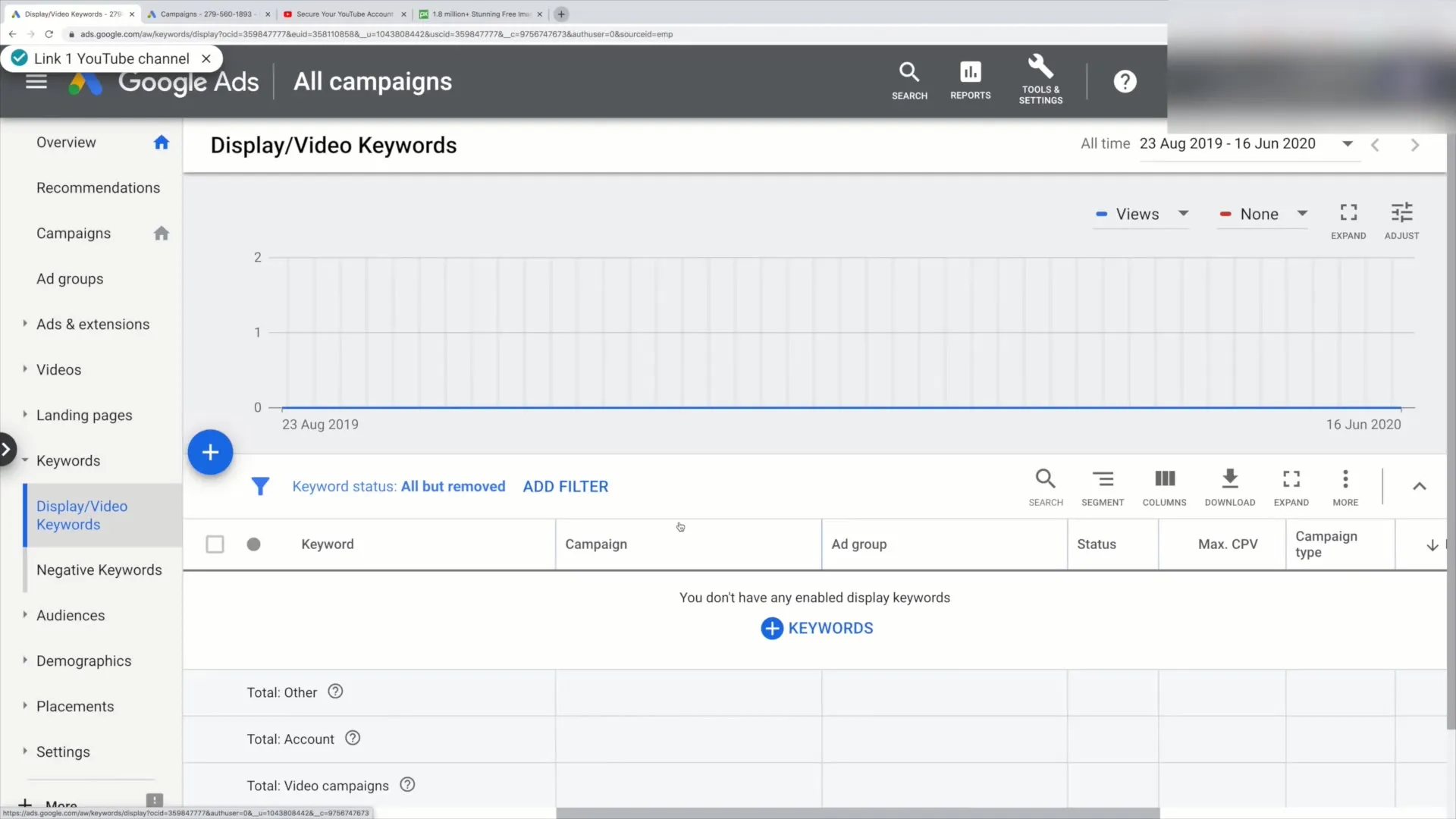
5. Εισαγωγή διαφημίσεων και επεκτάσεις
Κατά τη δημιουργία των διαφημίσεών σας, μπορείτε να προσθέσετε επεκτάσεις. Αυτές μπορούν να περιέχουν πρόσθετες πληροφορίες σχετικά με την εταιρεία σας, όπως αριθμούς τηλεφώνου ή συνδέσμους προς τον ιστότοπό σας.
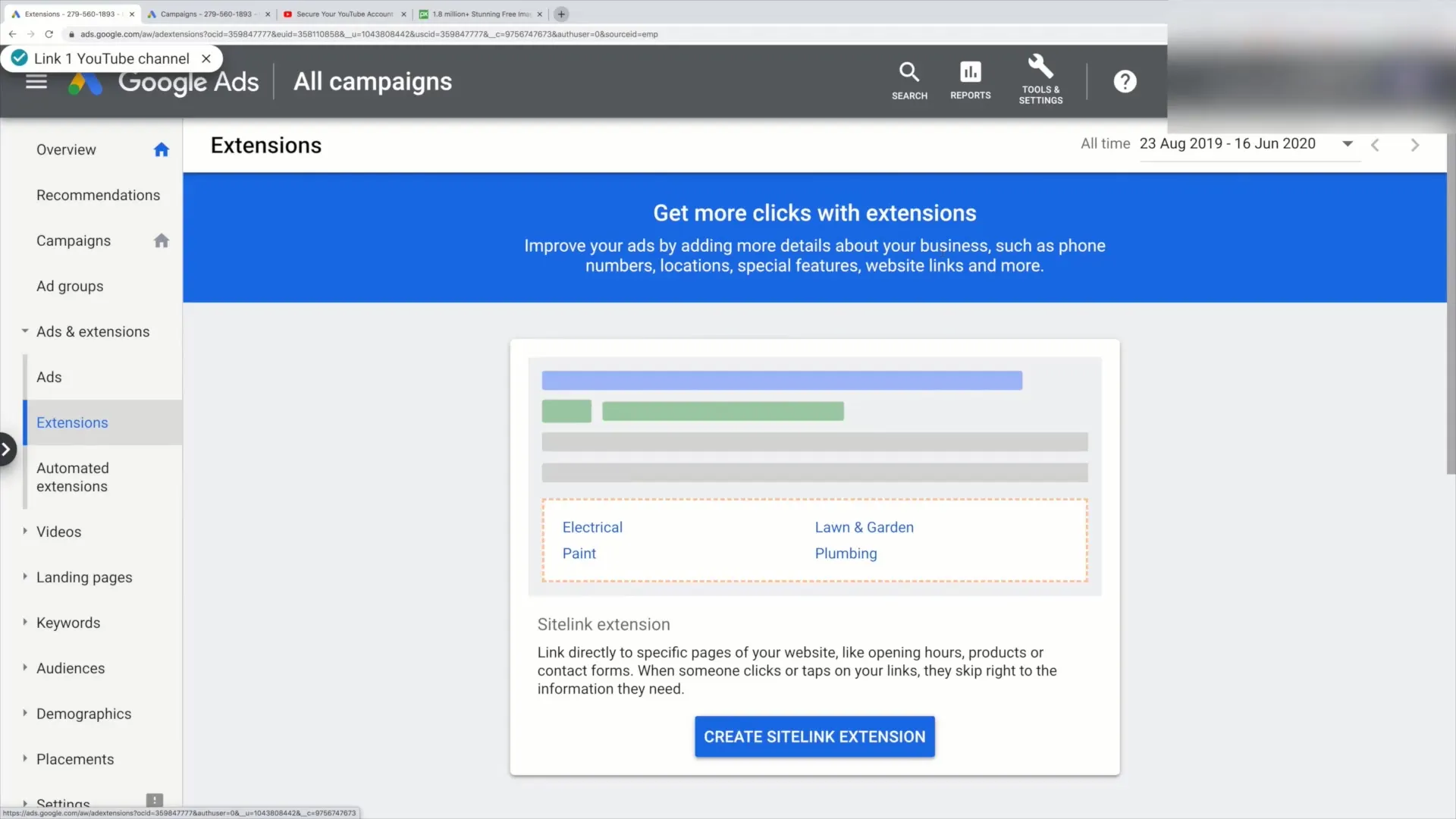
6. Αναλύστε την απόδοση των διαφημίσεών σας
Χρησιμοποιήστε το ταμπλό για να παρακολουθείτε την απόδοση των διαφημίσεών σας. Δώστε προσοχή σε βασικά στοιχεία όπως οι εμφανίσεις, οι προβολές και το μέσο κόστος ανά προβολή. Αυτό θα σας δώσει μια αίσθηση για το ποιες καμπάνιες αποδίδουν καλά και πού υπάρχει ανάγκη βελτιστοποίησης.
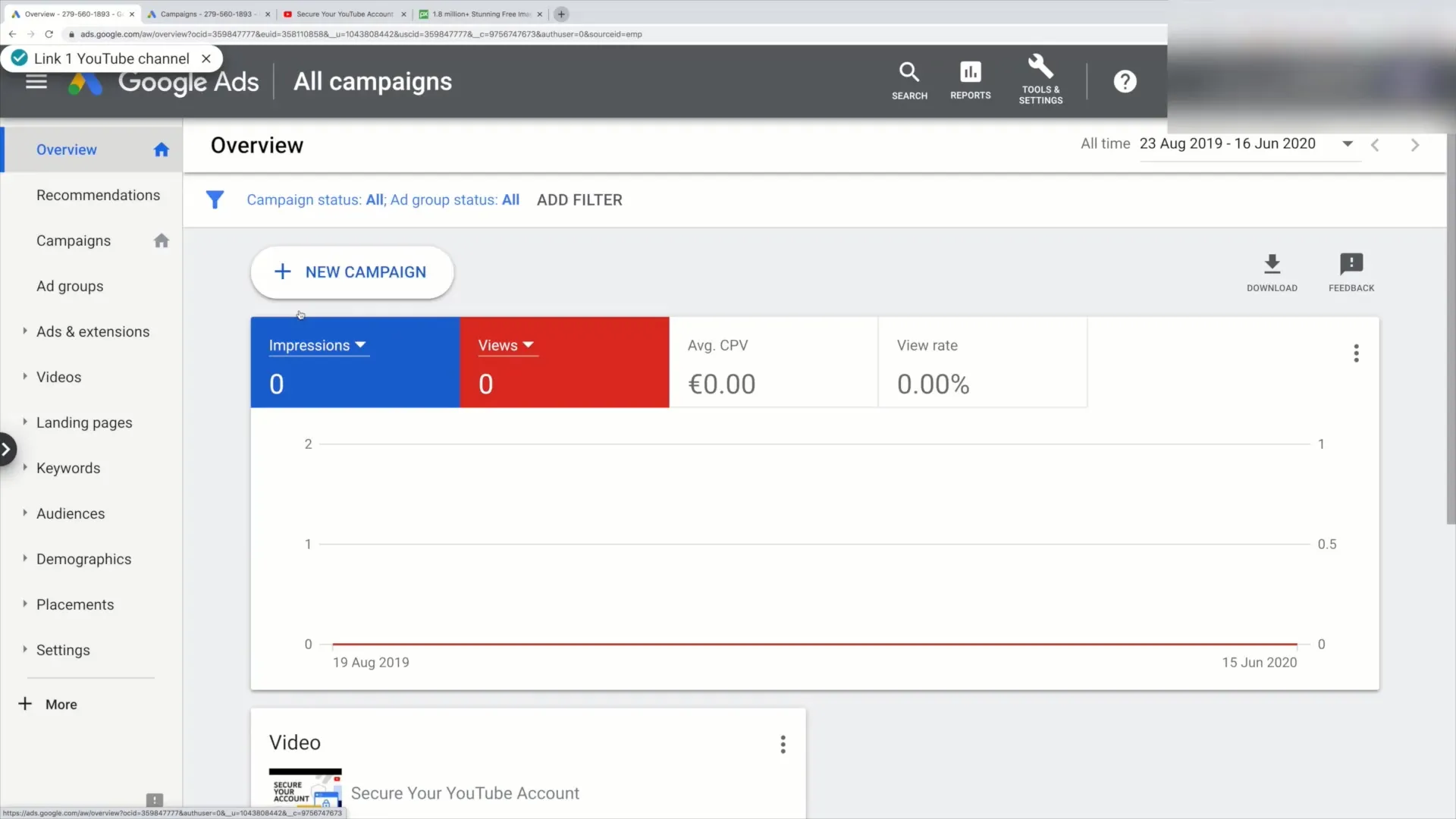
7. Χρησιμοποιήστε συστάσεις
Το Google Ads προσφέρει συστάσεις που μπορούν να σας βοηθήσουν να βελτιστοποιήσετε τις καμπάνιες σας. Αυτές θα πρέπει να λαμβάνονται σοβαρά υπόψη, ειδικά αν είστε νέοι στο διαδικτυακό μάρκετινγκ. Εξετάστε τις προτάσεις και εφαρμόστε τις, αν σας φαίνονται χρήσιμες.
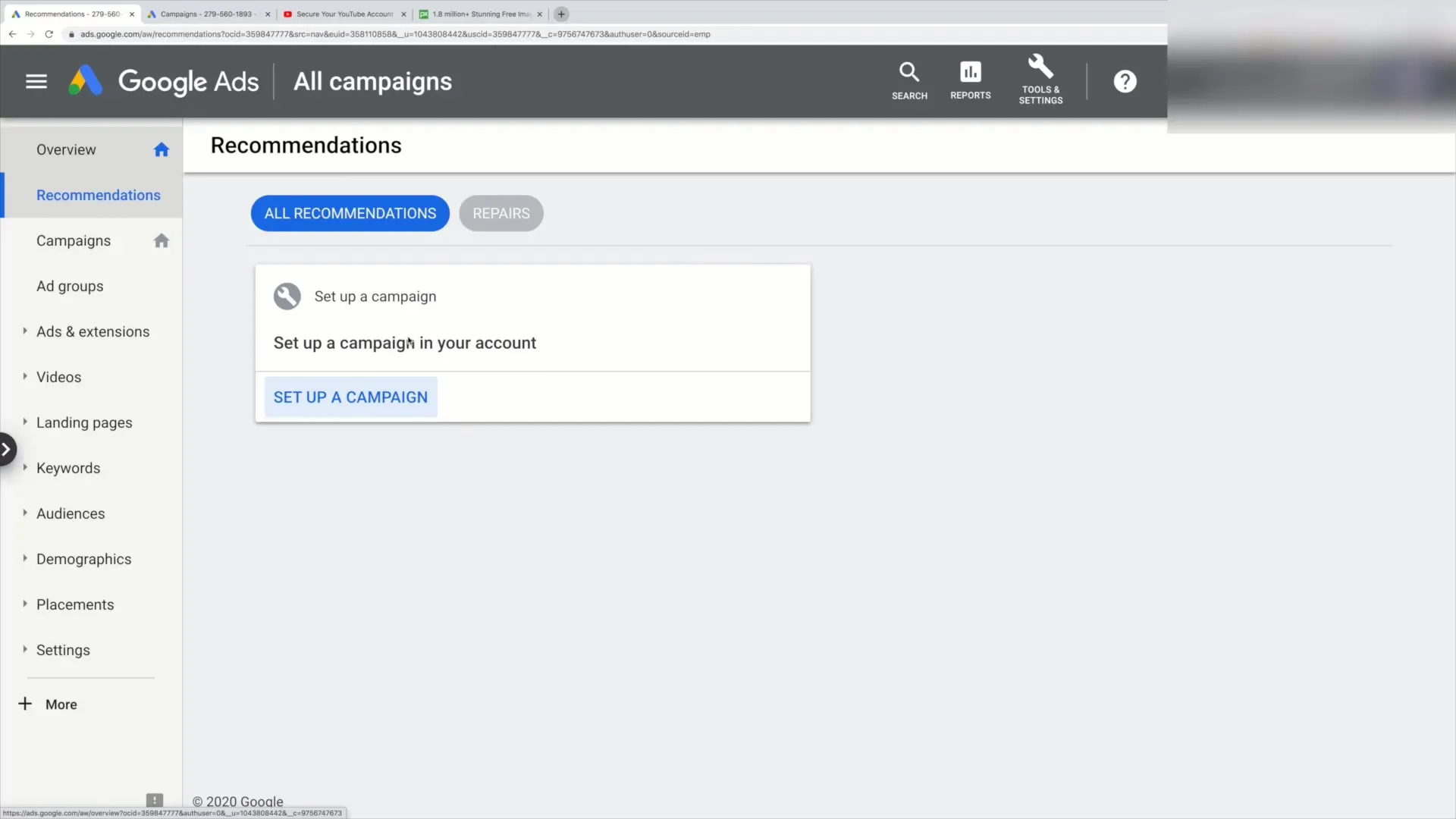
8. Κάντε συνεχείς προσαρμογές
Για να διασφαλίσετε την επιτυχία των καμπανιών σας, είναι σημαντικό να τις παρακολουθείτε συνεχώς και να τις προσαρμόζετε εάν χρειάζεται. Δοκιμάστε διαφορετικές μορφές διαφημίσεων και ομάδες-στόχους για να ανακαλύψετε τι λειτουργεί καλύτερα.
9. επισκόπηση και διαχείριση καμπανιών
Ελέγχετε τακτικά τη διαχείριση της καμπάνιας για να ενημερώνεστε για την κατάσταση των διαφημίσεών σας. Αυτό θα σας βοηθήσει να λάβετε τις σωστές αποφάσεις και να αξιοποιήσετε με τον καλύτερο δυνατό τρόπο τον διαφημιστικό σας προϋπολογισμό.
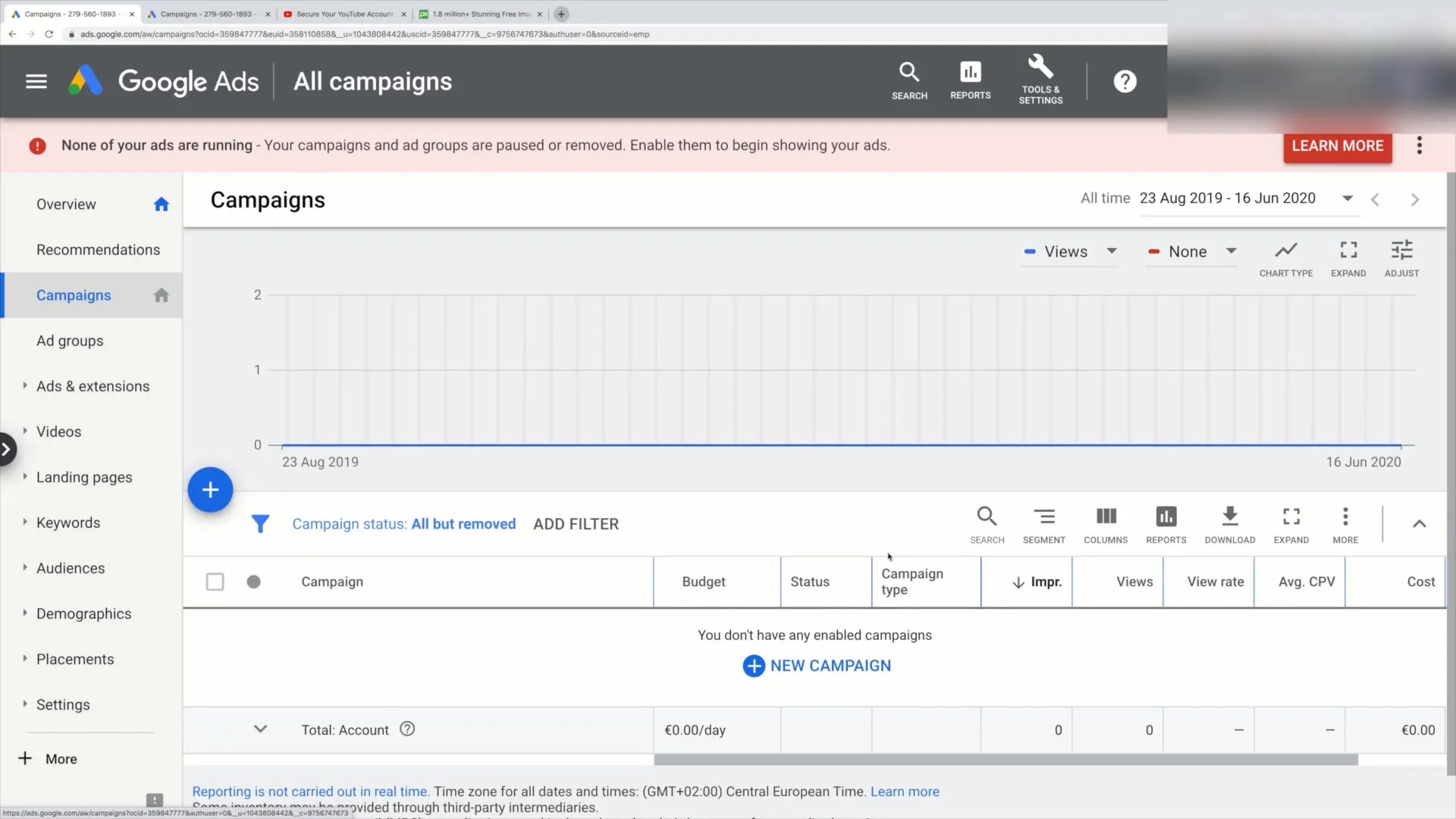
10. Συνεχίστε με το επόμενο βίντεο
Μόλις τελειώσετε με το τρέχον βήμα, μπορείτε να προετοιμαστείτε για τη δημιουργία διαφημίσεων στοχευμένης κυκλοφορίας. Αυτές θα σας βοηθήσουν να οδηγήσετε περισσότερη επισκεψιμότητα στον ιστότοπό σας.
Ανακεφαλαίωση
Σε αυτόν τον οδηγό, μάθατε πώς να χρησιμοποιείτε αποτελεσματικά τον λογαριασμό σας Google Ads. Μάθατε πώς να δημιουργείτε, να διαχειρίζεστε και να βελτιστοποιείτε καμπάνιες για να ανεβάσετε την online διαφήμισή σας στο επόμενο επίπεδο.
Συχνές ερωτήσεις
Πώς μπορώ να δημιουργήσω μια νέα καμπάνια στο Google Ads; Κάντε κλικ στην επιλογή "Νέα καμπάνια" στον πίνακα οργάνων σας και επιλέξτε τον επιθυμητό στόχο.
Γιατί είναι σημαντικές οι λέξεις-κλειδιά;Οι λέξεις-κλειδιά βοηθούν στην αύξηση της ορατότητας των διαφημίσεών σας και στην προσέγγιση των σωστών ομάδων-στόχων.
Ποιες είναι οι πιο σημαντικές μετρήσεις για την παρακολούθηση της απόδοσης της διαφήμισής μου;Δώστε προσοχή στις εμφανίσεις, τις προβολές και το μέσο κόστος ανά προβολή (CPV).
Πώς μπορώ να χρησιμοποιήσω τις συστάσεις στις διαφημίσεις Google Ads; Ελέγχετε τακτικά τις συστάσεις στο ταμπλό και εφαρμόζετε λογικές προτάσεις βελτιστοποίησης.


